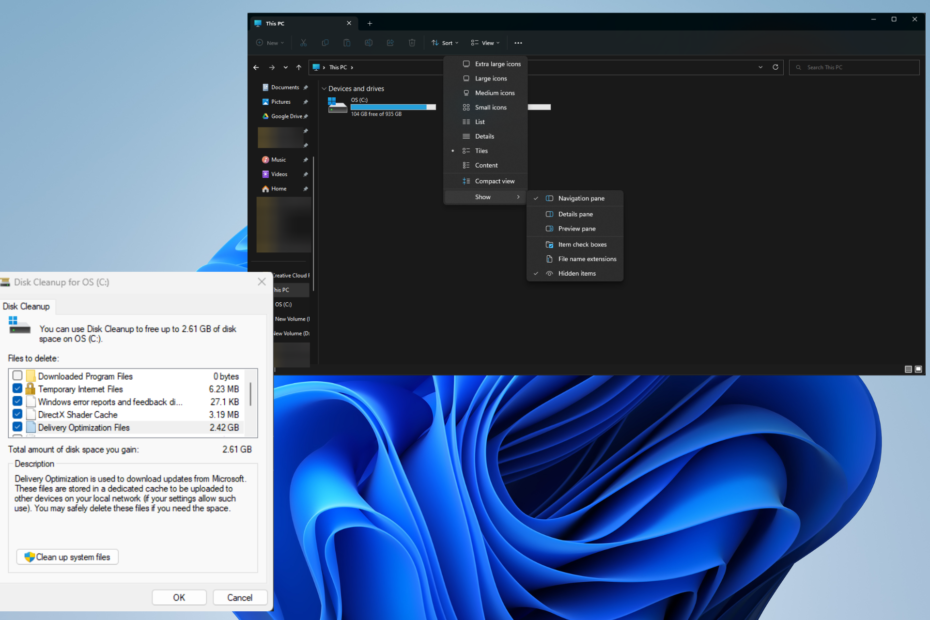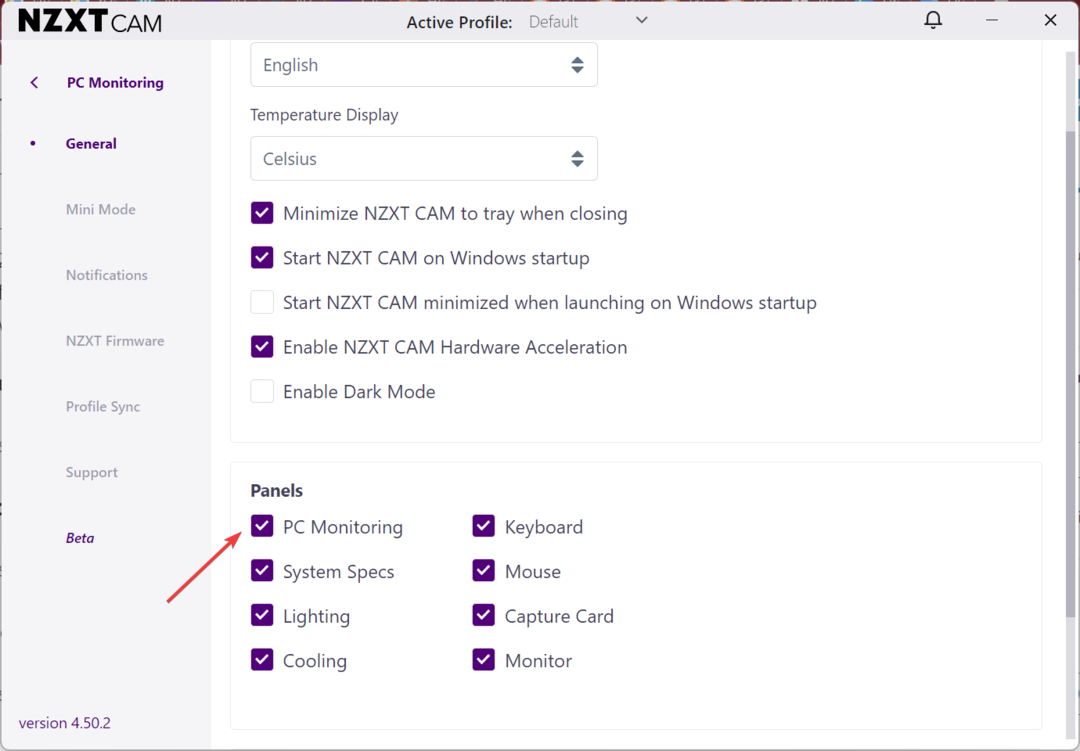Bezpečně odstraňte tuto složku a zvyšte výkon systému
- Složka Windows Panther obsahuje soubory protokolu pro každou aktualizaci, instalaci a nastavení systému Windows 11.
- Dělá to proto, aby si o všem vedl záznam a je to důležitý aspekt obnovy systému do dřívějšího sestavení.
- Můžete jej odstranit, abyste zlepšili výkon systému bez problémů, stejně jako smazání jakéhokoli dočasného souboru.
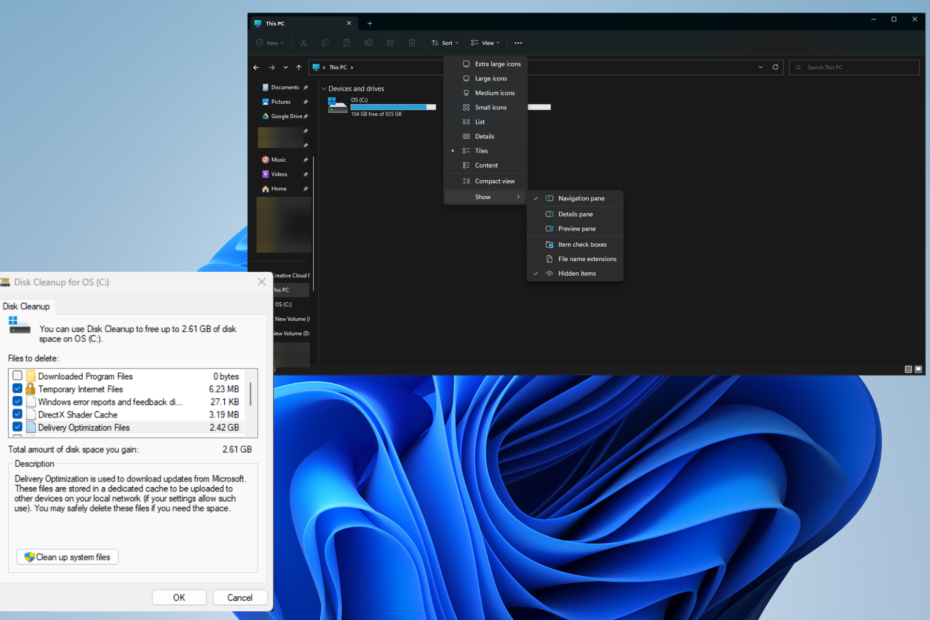
XINSTALUJTE KLIKNUTÍM NA STAŽENÍ SOUBORU
Tento software opraví běžné počítačové chyby, ochrání vás před ztrátou souborů, malwarem, selháním hardwaru a optimalizuje váš počítač pro maximální výkon. Opravte problémy s počítačem a odstraňte viry nyní ve 3 snadných krocích:
- Stáhněte si Restoro PC Repair Tool který přichází s patentovanými technologiemi (patent k dispozici tady).
- Klikněte Začni skenovat najít problémy se systémem Windows, které by mohly způsobovat problémy s počítačem.
- Klikněte Opravit vše opravit problémy ovlivňující zabezpečení a výkon vašeho počítače.
- Restoro byl stažen uživatelem 0 čtenáři tento měsíc.
Windows Panther je složka, která obsahuje všechny soubory protokolu Instalace, nastavení a aktualizace Windows 11. Můžete jej smazat bez jakýchkoli nežádoucích účinků. Jedná se o dočasné soubory, takže není problém.
Existuje však jeden případ, kdy byste neměli složku smazat, a to pokud máte v plánu návrat k předchozí verzi Windows. Bez složky Panther nebude vrácení zpět fungovat.
Proč bych měl odstranit dočasné soubory v počítači se systémem Windows?
Kromě tohoto scénáře je odstranění složky naprosto v pořádku. Existuje několik výhod, jak se zbavit těchto dočasných souborů.
- Může uvolnit spoustu místa na vašem pevném disku – Smazání nepotřebných souborů je skvělý způsob uvolnit místo. Doporučuje se, abyste to dělali často.
- Odstranění souborů může zlepšit výkon systému – Tím, že se zbavíte přebytečného chmýří, můžete začít zažívat své počítač běží mnohem rychleji a hladší než dříve.
- Snižuje pravděpodobnost chyb a selhání – Přetížený počítač může mít několik problémů s výkonem, včetně neustálého padání. Smazání dočasných souborů to může vyřešit.
- Zkracuje dobu načítání – Být schopen zkrátit doby načítání by měla být hudba pro uši hráčů, kteří chtějí získat svou oblíbenou hru co nejdříve.
Jak mohu odstranit složku Windows Panther?
Existuje pouze jeden způsob, jak to provést při odstraňování složky Windows Panther. Kromě ukázky této metody vám také ukážeme alternativní způsoby odstranění dočasných souborů v systému Windows.
- Nejprve můžete použít a nástroj pro čištění třetí strany jako Restoro nebo CleanMyPC. Software, jako je tento, projde váš pevný disk, najde dočasné soubory a automaticky je odstraní.
- Pokud chcete posunout věci o krok dále, můžete použít software pro čištění paměti jako Ashampoo WinOptimizer k uvolnění paměti a zvýšení výkonu systému.
- Také se doporučuje zapnout Storage Sense v počítači se systémem Windows 11. Je to funkce, která automaticky odstraní dočasné soubory.
1. Odstraňte složku pomocí Průzkumníka souborů
- Spusťte Průzkumník souborů a přejděte na hlavní jednotku počítače. Obvykle je to C: Jezděte.
- Posouvejte se dolů, dokud nenajdete Okna složku. Poklepáním na něj otevřete.
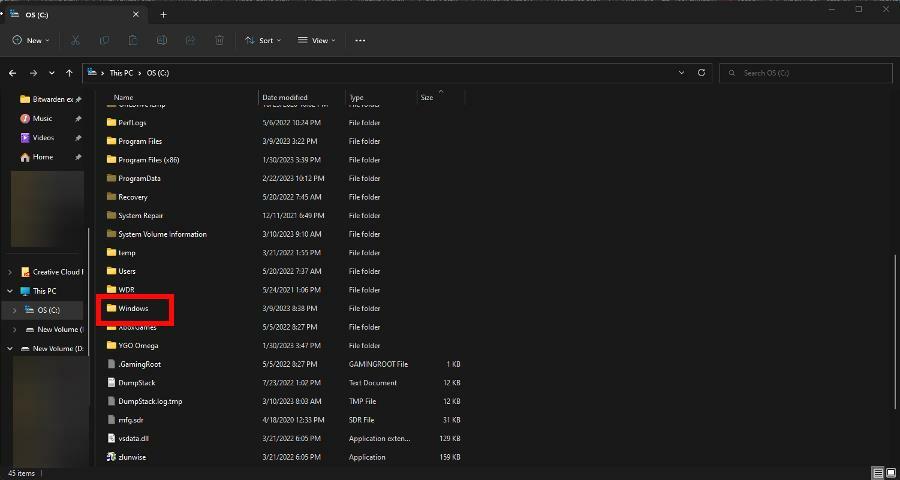
- V tomto novém okně přejděte dolů, dokud nenajdete Panter. Smazat to.
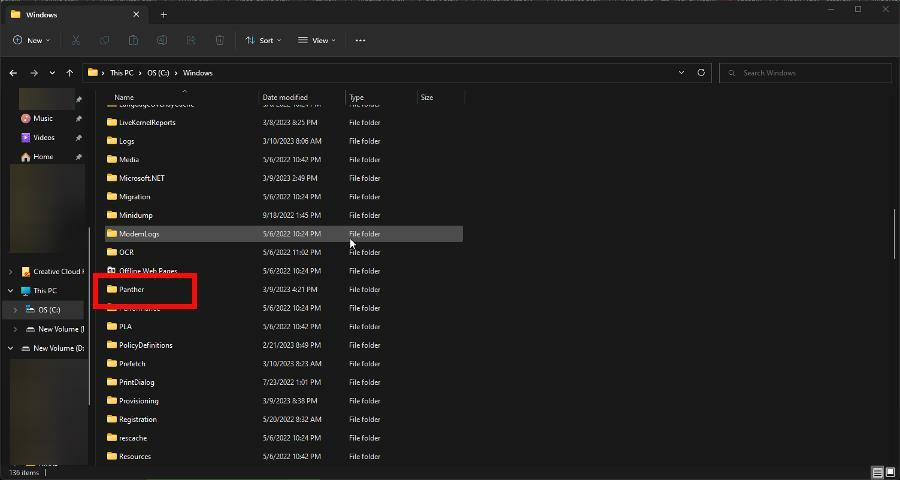
2. Vyčistěte soubory pomocí nástroje Vyčištění disku
- Hledat Vyčištění disku v Panel vyhledávání ve Windows. Klikněte na první položku, kterou uvidíte.
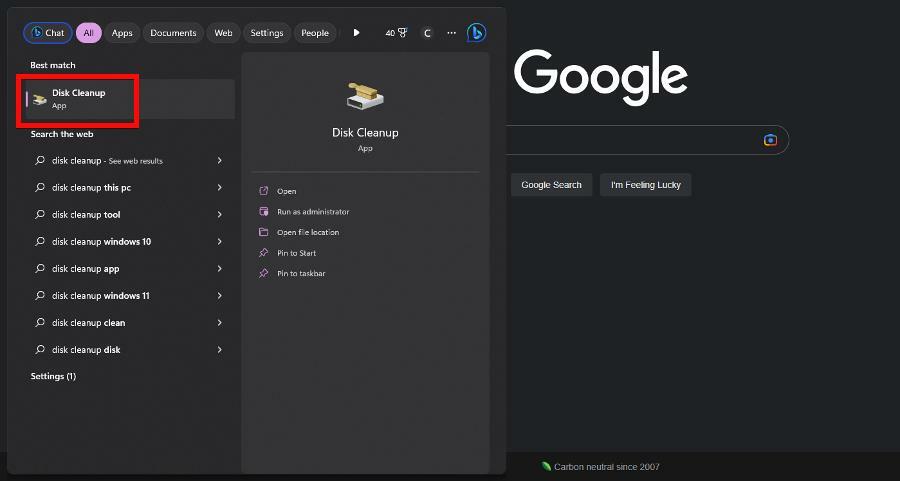
- Vyberte jednotku, která má Windows Panther složku. Klikněte OK.
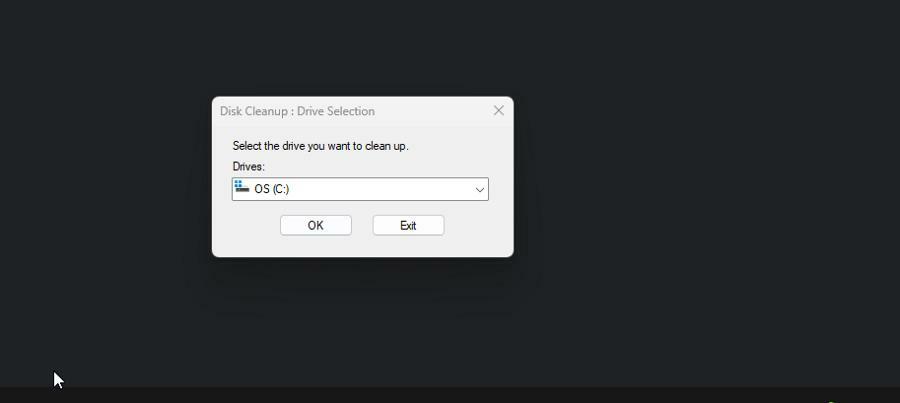
- V novém okně, které se objeví, se ujistěte, že políčko vedle Dočasné soubory Internetu je zaškrtnuto. Klikněte OK je smazat. To bude zahrnovat Windows Panther.
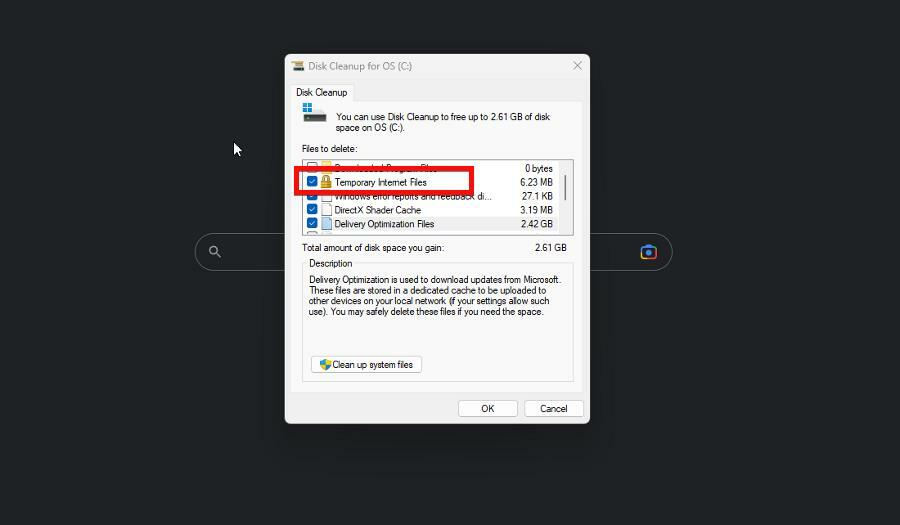
- Hledáte lehký Windows 11? Tiny11 je odpověď
- AI.exe: Co to je a měli byste jej odstranit?
3. Smažte Panther ve složce $Windows
- Nejprve budete muset vytvořit $Windows se zobrazí složka. Začněte rozšiřováním Pohled v horní části Průzkumníka souborů a poté najeďte myší Ukázat, a vyberte Skryté položky.
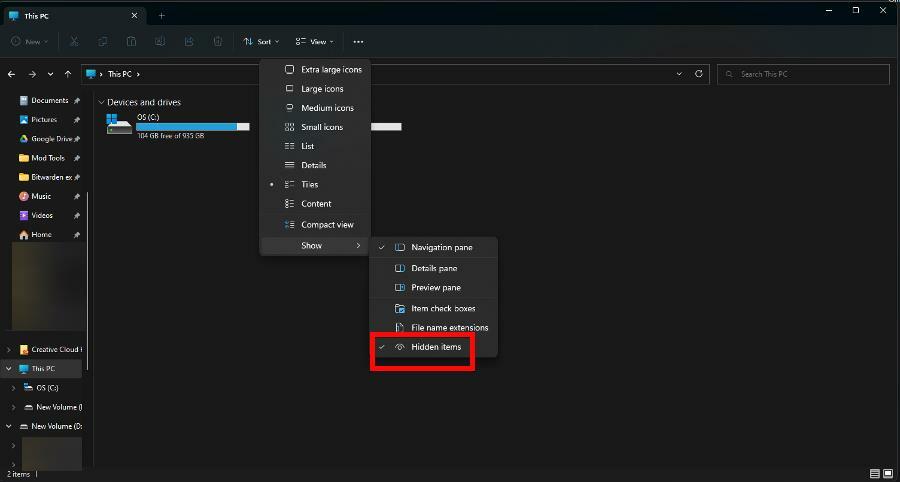
- Klikněte na tři tečky v horní části Průzkumník souborů. Vybrat Možnosti.
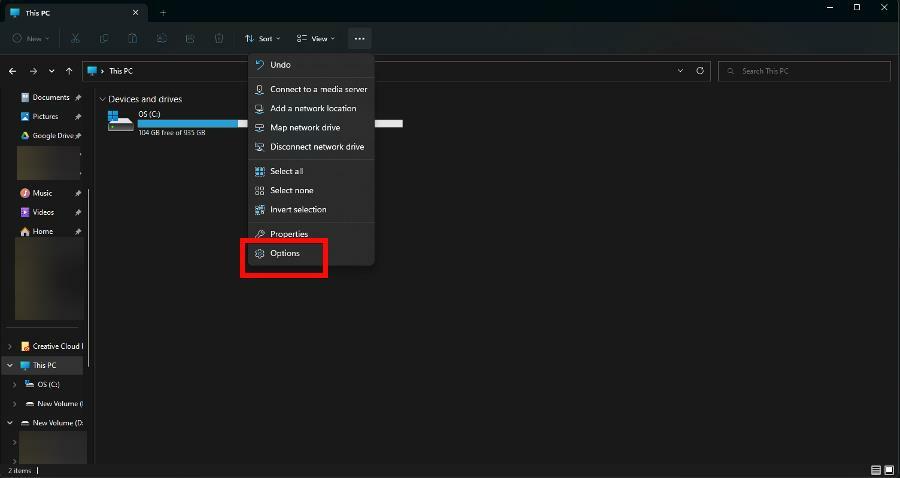
- Přejít na Pohled tab. Přejděte dolů a zaškrtněte Zobrazit skryté soubory, složky a jednotky.
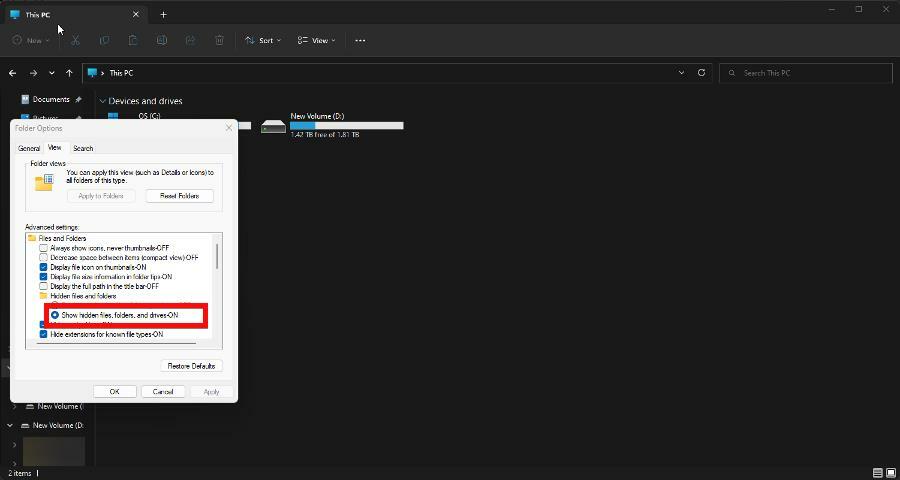
- Posuňte se ještě dále a zrušte zaškrtnutí políčka vedle Skrýt chráněné soubory operačního systému. Pokud se zobrazí varovná zpráva, vyberte Ano.
- Nyní přejděte na svůj disk C:, jak bylo uvedeno výše. Dvojklik $WINDOWS.~BT.
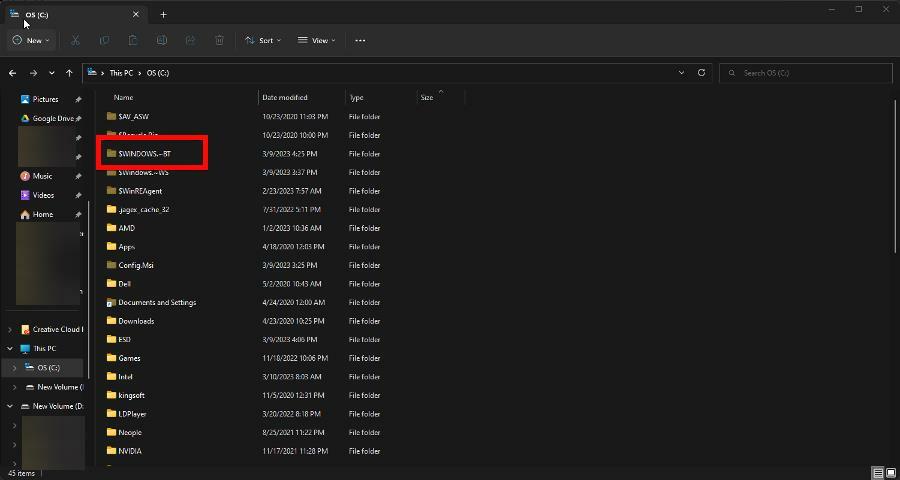
- Dvojklik Prameny. Smazat Panter složku.
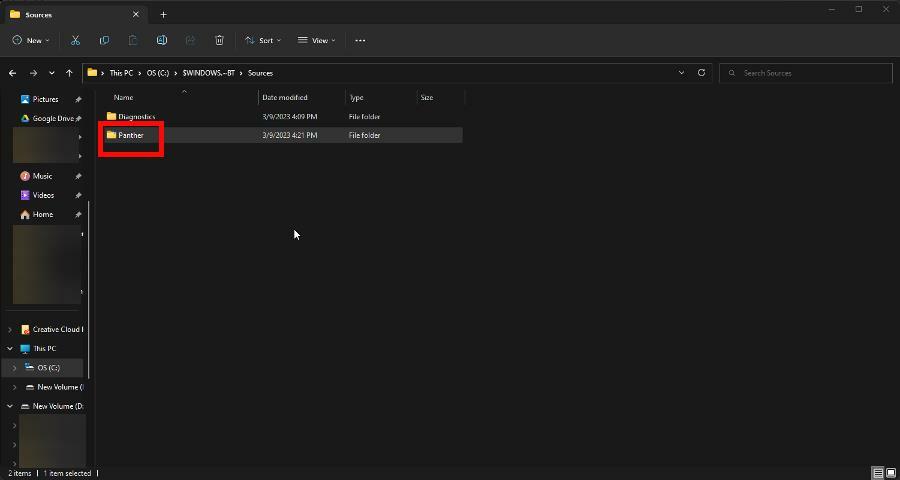
Co mohu dělat, když Správce systému Windows zabírá velké množství prostředků GPU?
Tip odborníka:
SPONZOROVÁNO
Některé problémy s PC je těžké řešit, zejména pokud jde o poškozená úložiště nebo chybějící soubory Windows. Pokud máte potíže s opravou chyby, váš systém může být částečně rozbitý.
Doporučujeme nainstalovat Restoro, nástroj, který prohledá váš stroj a zjistí, v čem je chyba.
Klikněte zde stáhnout a začít opravovat.
Windows Manager je správce systému, který je hlavní silou vykreslování uživatelského rozhraní počítače pomocí grafické karty vašeho počítače na monitoru.
S touto funkcí je problém v tom, že najednou zabere spoustu zdrojů výkon počítače až na procházení. V systému Windows 11 se doporučuje vypnout vizuální efekty.
Navíc doporučujeme některé nainstalovat Software pro sledování výkonu počítače které vám pomohou zjistit, ve kterých oblastech může být váš počítač slabý. Pomocí aplikace můžete také dávat pozor na poškozené části.
Pokud máte dotazy ohledně dalších způsobů, jak zlepšit výkon, neváhejte se vyjádřit níže. Zanechte také komentáře k recenzím, které byste rádi viděli, nebo informacím o dalších funkcích Windows 11.
Stále máte problémy? Opravte je pomocí tohoto nástroje:
SPONZOROVÁNO
Pokud výše uvedené rady váš problém nevyřešily, váš počítač může mít hlubší problémy se systémem Windows. Doporučujeme stažení tohoto nástroje pro opravu počítače (hodnoceno jako skvělé na TrustPilot.com), abyste je mohli snadno řešit. Po instalaci stačí kliknout na Začni skenovat tlačítko a poté stiskněte Opravit vše.